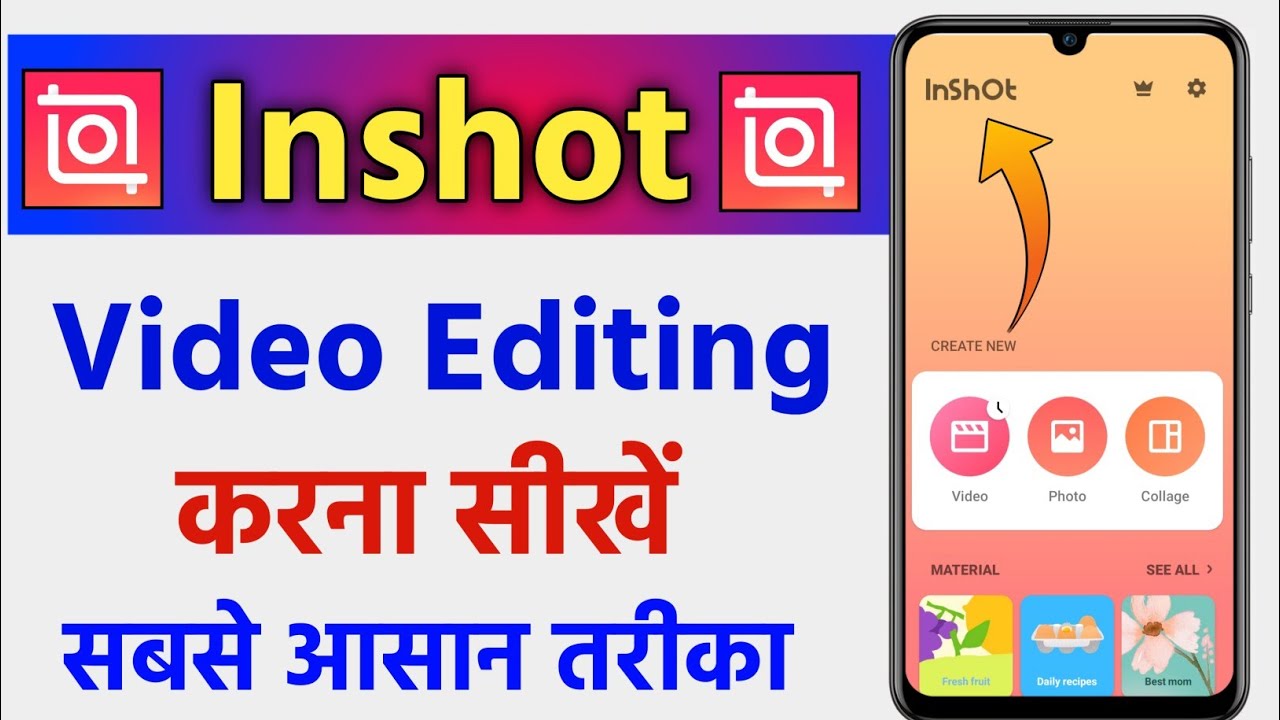
Video Editor & Maker – InShot Mobile App – क्या आप एक ऐसे एप्प की तलाश में जिसको आप वीडियो को एडिट करने के लिए इस्तेमाल करना चाहते है, तो में आपको बता दू की InShot Mobile App एक Best App है इसको आप अपने फ़ोन में डाउनलोड कर सकते है और इस एप्प से आप अपने फ़ोन में ही वीडियो को भी एडिट कर सकते है,
लेकिन इस एप्प को डाउनलोड करने से पहले में आपको बता दू की इस लेख को पहले आप अंत तक पढ़ ले आपको इस लेख में InShot Mobile App को कैसे डाउनलोड करना है इसका तरीका पता चलेगा और कैसे आप इस एप्प को इस्तेमाल कर सकते है InShot Mobile App से कैसे आप वीडियो को एडिट कर सकते है इसके बारे में आपको पूरी जानकारी इस लेख में मिलेगी आप ध्यान से इस लेख को पढ़ ले इसके बाद आपको इस एप्प से वीडियो को एडिट करना भी आ जाएगा तो आप समय न लेते हुए पढ़ना शुरू कीजिए।
Video Editor & Maker – InShot Mobile App Se Video Edit Kaise Kare ?
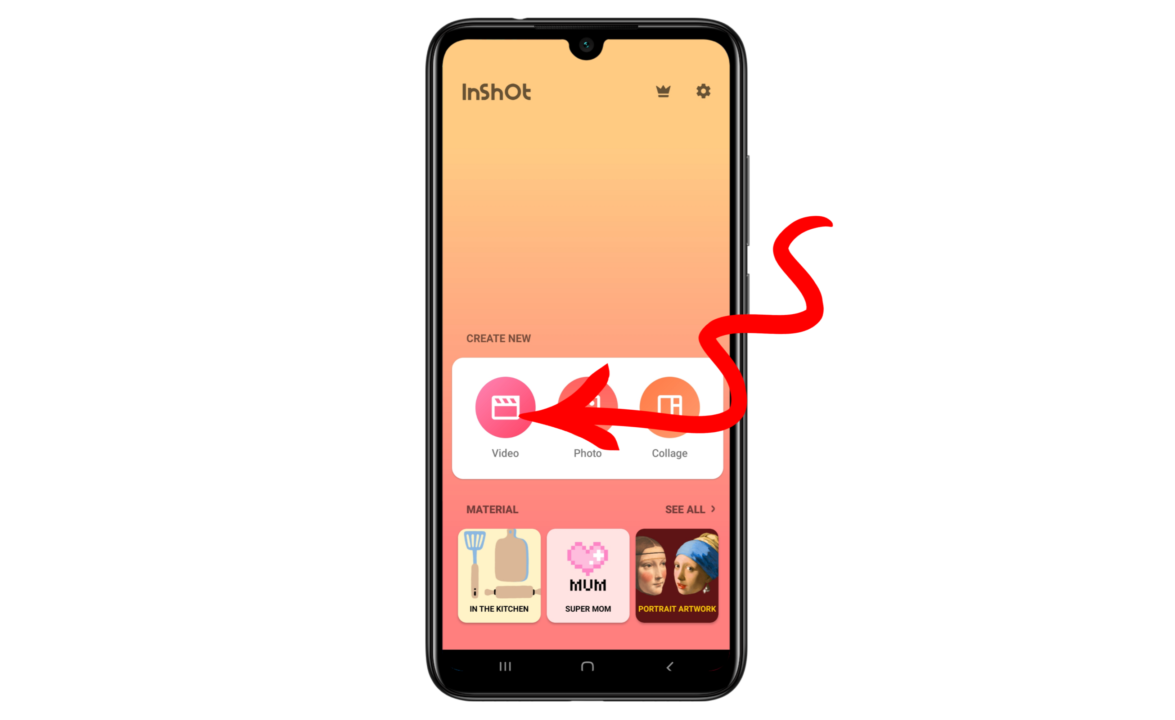
Step – 1 InShot Mobile App से वीडियो को एडिट करने के लिए आपको सबसे पहले अपने फ़ोन में इस एप्प को डाउनलोड कर लेना है डाउनलोड करने के बाद आपको इस एप्प को ओपन कर लेना है जब आप इस एप्प को ओपन करेंगे तो आपको इसमें इस तरह का होम पेज दिखाई देगा जो आप ऊपर फोटो में देख रहे है यहाँ पर आने के बाद आपको पहले Video के ऊपर क्लिक करना है!
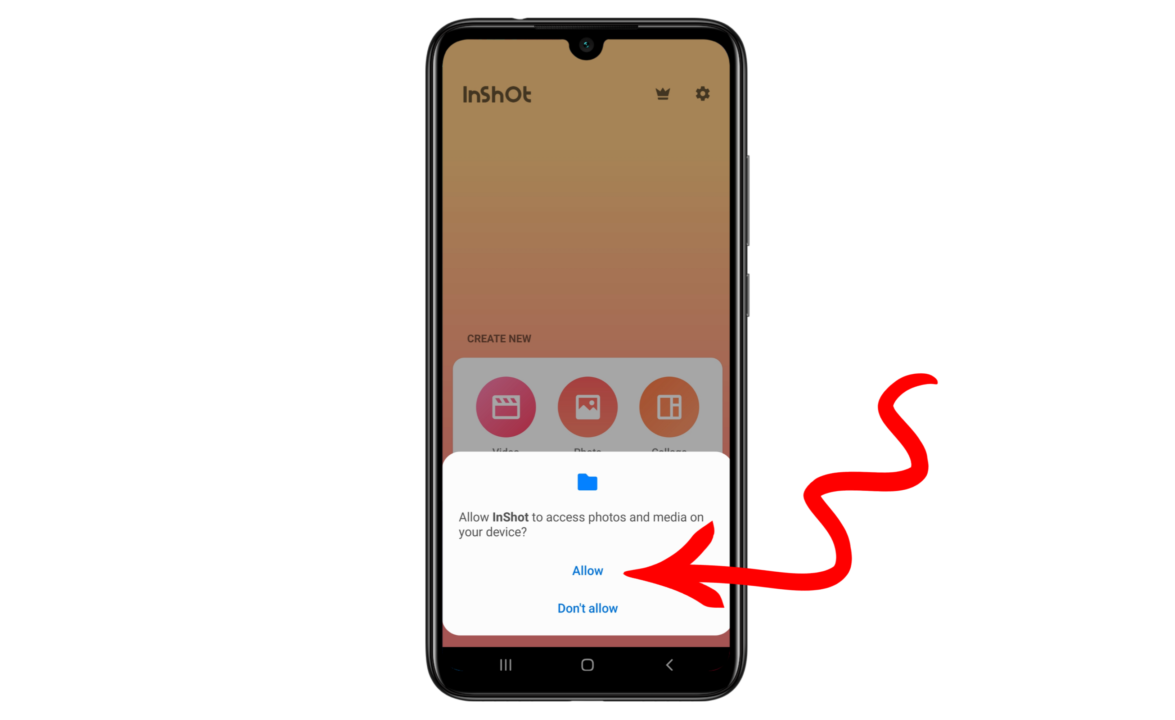
Step – 2 Video के ऊपर क्लिक करने के बाद आपको अब इसमें दो ऑप्शन दिखाई देंगे जो आप ऊपर देख रहे है यहाँ पर आने के बाद आपको Allow पर क्लिक करना है आप चाहे तो नीचे दिए गए ऑप्शन Dont Allow पर भी क्लिक कर सकते है!
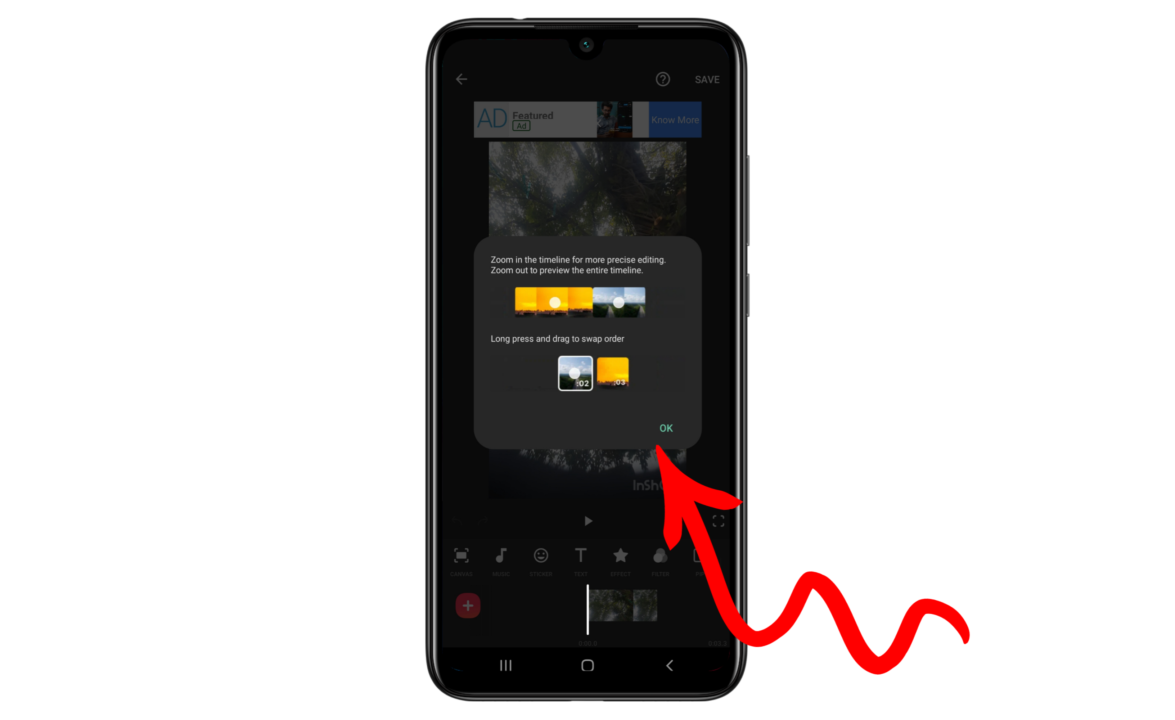
Step – 3 Allow पर क्लिक करने के बाद आपको अब इसमें एक मेसेज दिखाई देगा जो आप ऊपर फोटो में देख रहे है यहाँ पर आने के बाद पहले तो आपको इस मेसेज को पढ़ लेना है इसके बाद आपको जो OK लिखा हुआ दिखाई दे रहा है इसके ऊपर क्लिक कर देना है!
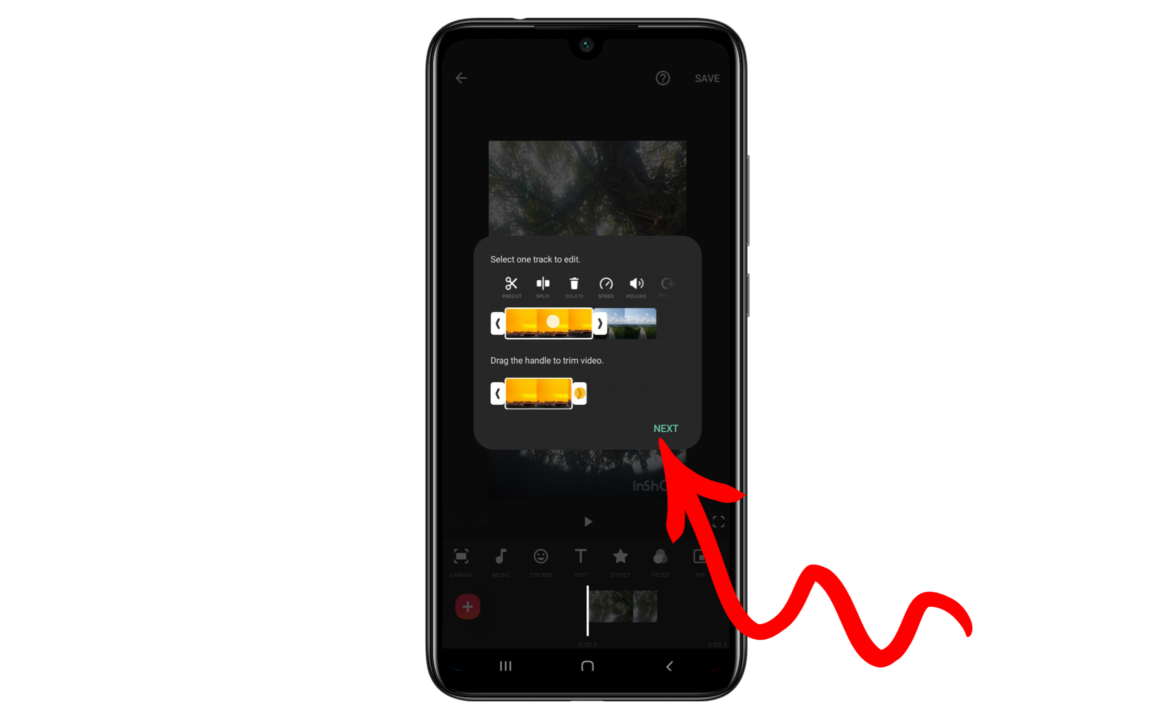
Step – 4 OK पर क्लिक करने के बाद आपको अब यहाँ पर पहले इसमें कुछ ऑप्शन दिखाई देंगे कैसे क्या करना यह आपको बताया जायगा लेकिन आपको यहाँ पर कुछ नहीं करना है आपको जो नीचे Next का बटन दिख रहा है इसके ऊपर आपको क्लिक कर देना है!

Step – 5 जब आप Next के बटन पर क्लिक कर देंगे इसके बाद आप फ़ोन की File Manager में पहुंच जायँगे यहाँ पर आने के बाद आपको अब तीन ऑप्शन मिलेंगे जैसे की Video Photo और तीसरा ALL लिखा हुआ होगा तो आपको अब इसमें पहले Video के ऊपर क्लिक कर देना है!
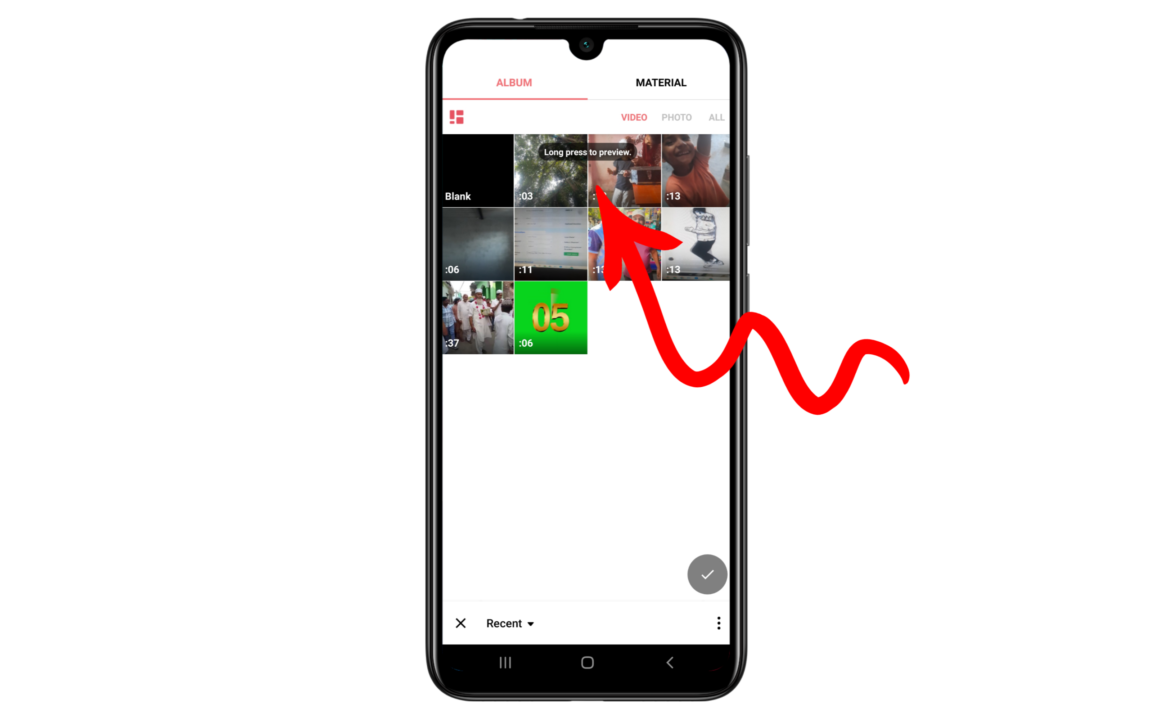
Step – 6 Video के ऊपर आप जब क्लिक कर देंगे इसके बाद आपके फ़ोन में जितनी वीडियो है सभी दिखाई देंगी आपको जिस वीडियो को एडिट करना है उसको अब select कर लेना है, वीडियो को select करने के बाद आपको अब नीचे जो Enter का बटन दिख रहा है इसके ऊपर आपको क्लिक कर देना है!
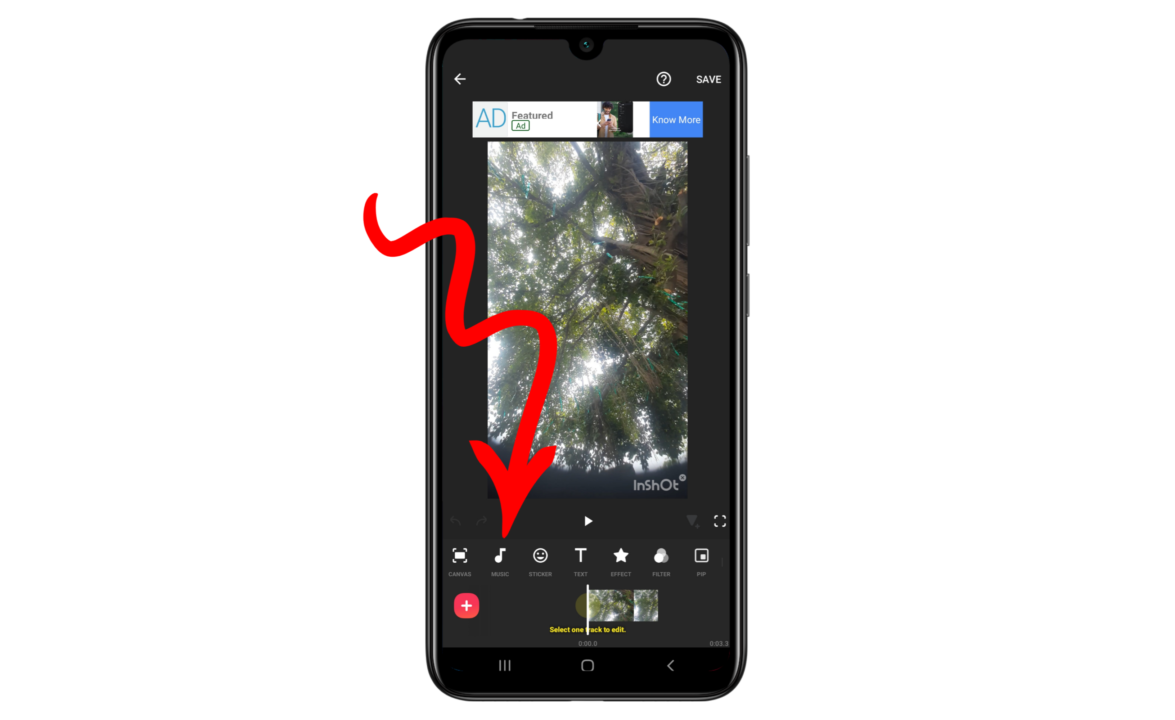
Step – 7 अब आपको इसमें बहुत से ऑप्शन दिखाई देंगे जिससे आप अपनी वीडियो को एडिट कर सकते है, अगर आपको अपनी वीडियो में Music को Add करना है तो आपको Music के ऑप्शन पर क्लिक कर देना है इसके बाद आपके सामने वह सभी Music निकल कर आ जायँगे जो अपने फ़ोन में डाउनलोड कर रखे है तो आपको जिस गाने को लगाना है आपको उसको सेलेक्ट करके लगा लेना है!
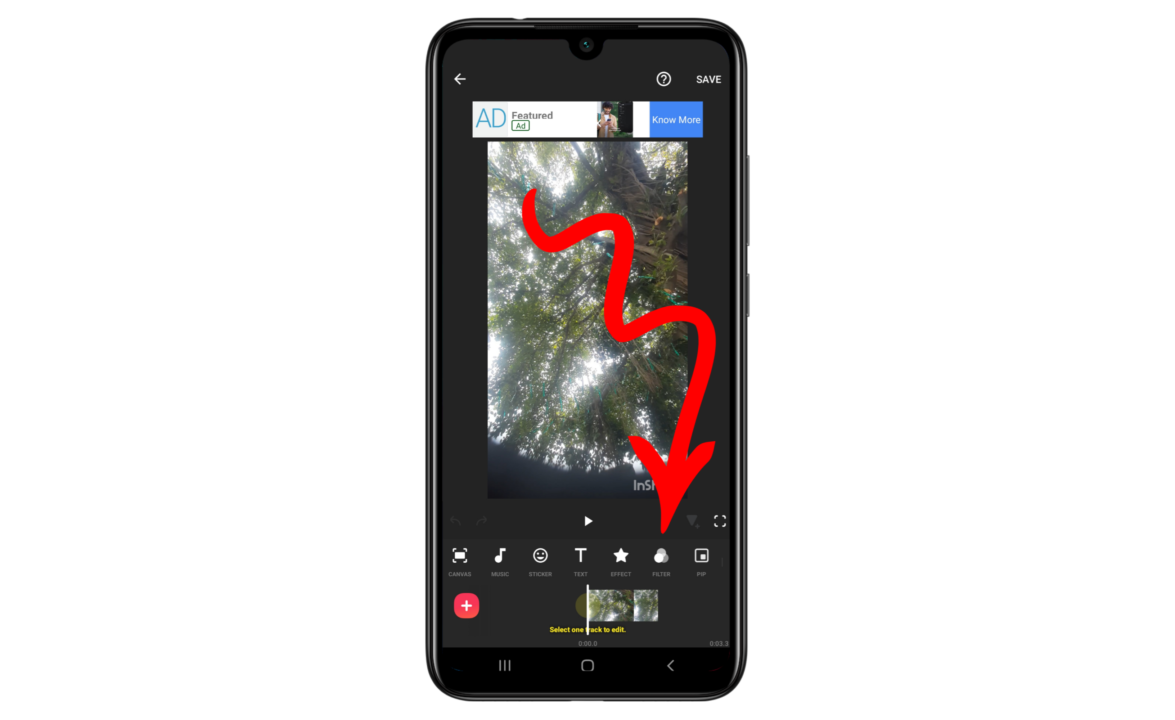
Step – 8 यदि आप अपने वीडियो में Filter को लगाना चाहते है तो आप अपने वीडियो में Filter का भी इस्तेमाल कर सकते है इसके लिए आपको अपने फ़ोन में दिए गए नीचे ऑप्शन को देखना है इसमें आपको बहुत से ऑप्शन दिखाई दे रहे है यहाँ पर आने के बाद आपको Filter का ऑप्शन दिख रहा होगा आपको इसके ऊपर क्लिक कर देना है इसके बाद आपको जिस फ़िल्टर को लगाना है उसको लगा लेना है,
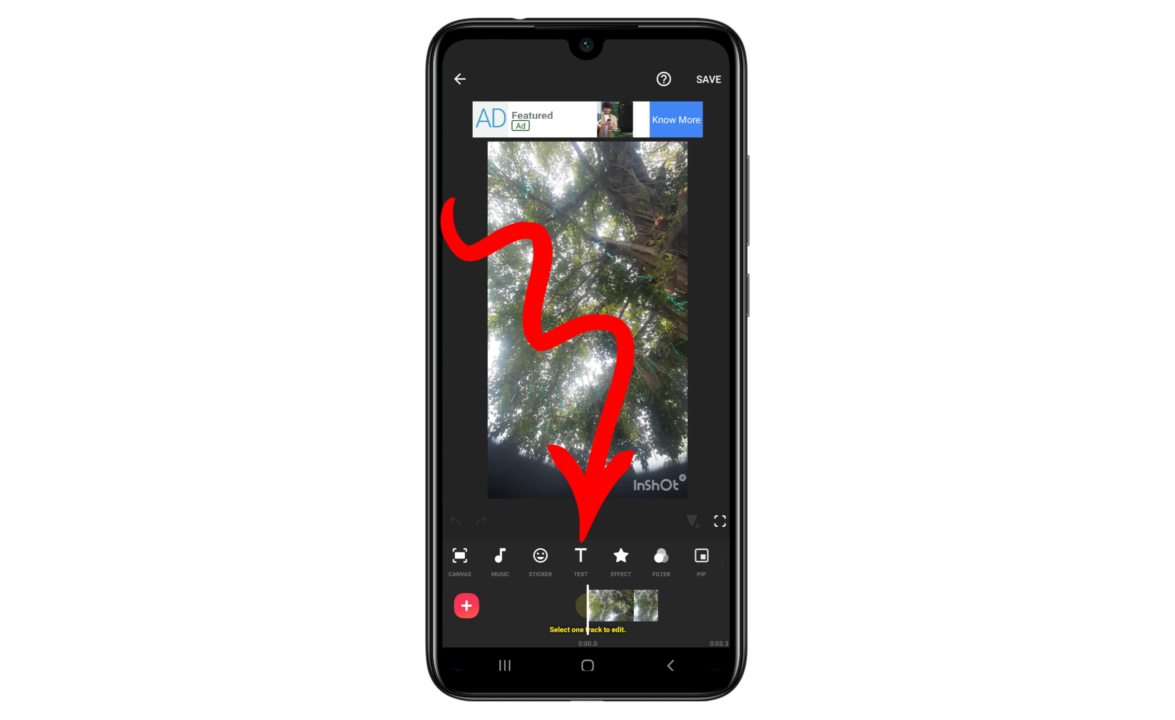
Step – 9 अब अगर अपने फ़ोन में वीडियो में Text को लगाना चाहते है आप कुछ लिखना चाहते है तो आप लिख सकते है, इसके लिए पहले आपको इस एप्प में Text के ऊपर क्लिक कर देना है इसके बाद आपके सामने फ़ोन का Keyword निकल कर आएगा आपको उस keyword से जो लिखना है आपको लिख देना है!
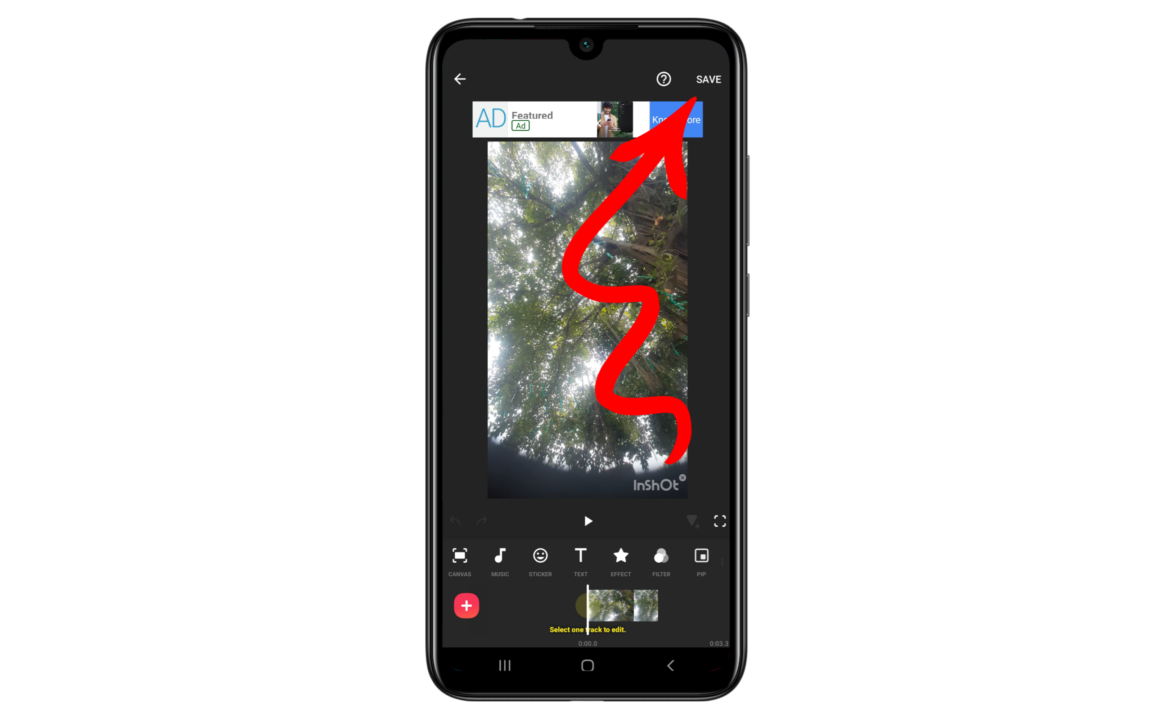
Step – 10 अब आपकी वीडियो पूरी तरह से तैयार हो जाए इसके बाद आपको इस वीडियो को Save कर लेना है Save करने के लिए आपको ऊपर ही सेव लिखा हुआ दिखाई दे रहा है आपको इसके ऊपर क्लिक कर देना है इसके बाद आपको क्या करना है यह जान्ने के लिए आप पढ़िए।
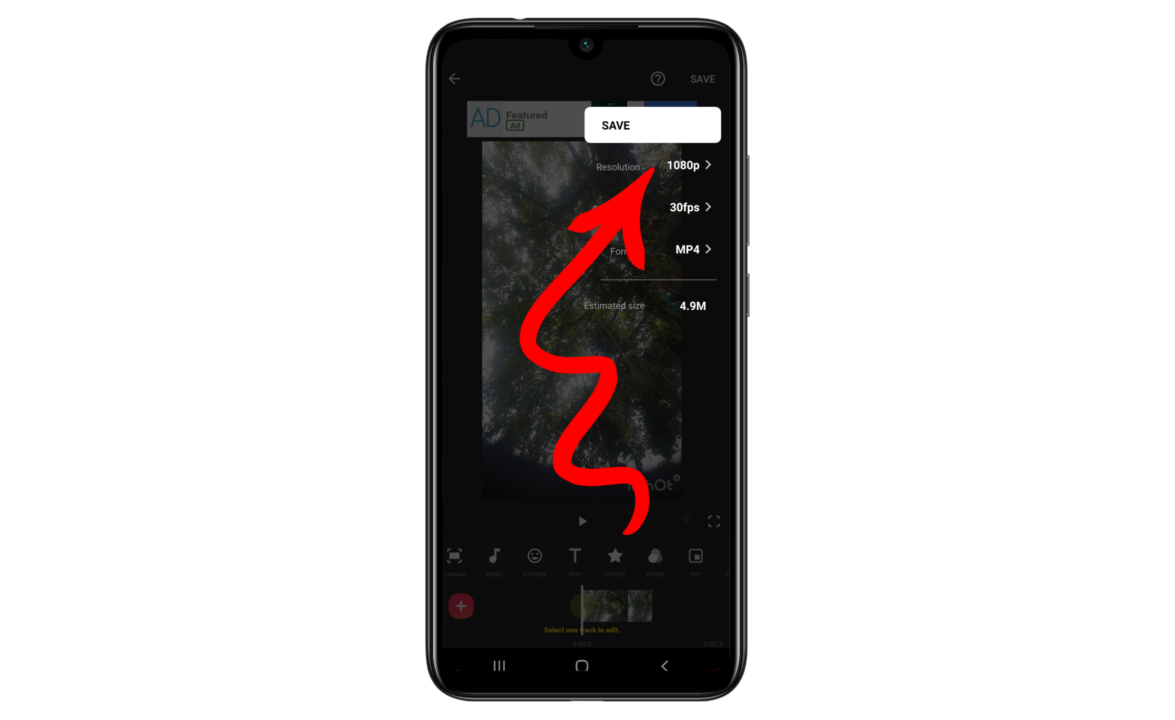
Step – 11 आप जब Save पर क्लिक करेंगे इसके बाद आपको वीडियो की Quality दिखाई देगी आपको अब इसमें से जिस quality की वीडियो को डाउनलोड करना है आपको इसके उअप्र क्लिक कर देना है Quality के ऊपर क्लिक करने के बाद आपको अब नीचे पढ़ना है!
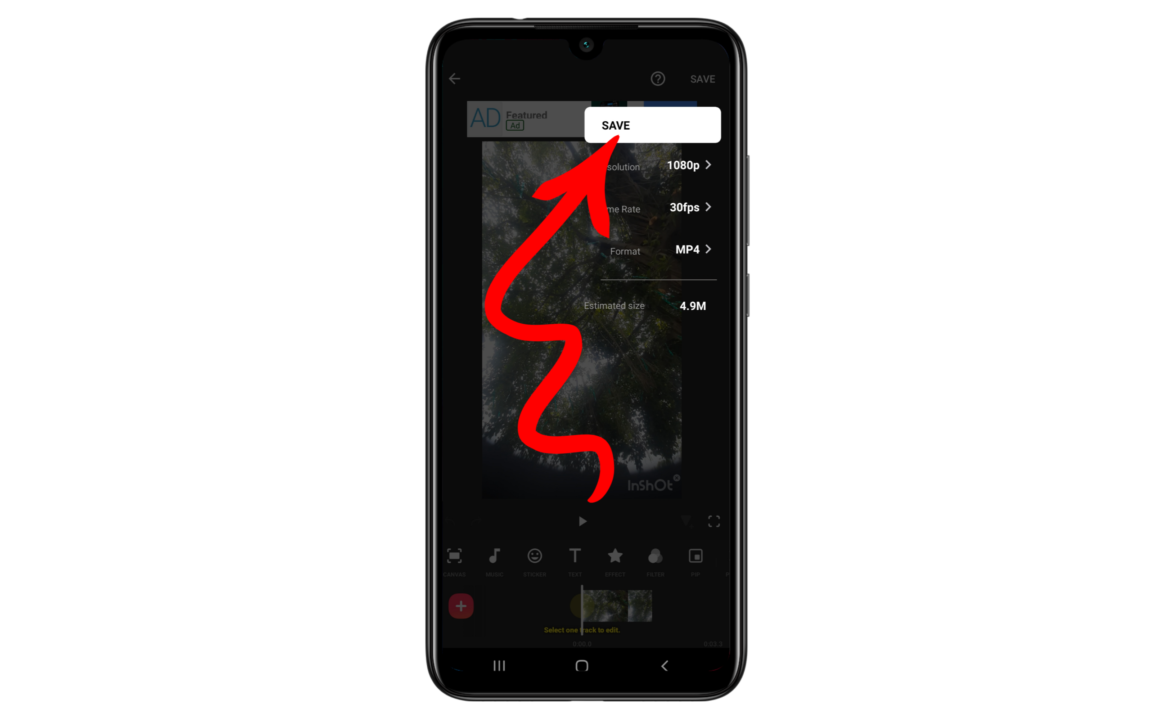
Step – 12 जब आप वीडियो की Quality को Select कर ले इसके बाद आपको अब Save के बटन पर क्लिक कर देना है इसके बाद यह वीडियो आपके फ़ोन में सेव हो जायगी, वीडियो Save होने के बाद आप अपने फ़ोन में से इसको किसी भी सोशल मीडिया एप्प पर शेयर कर सकते है! जैसे की Instagram या Youtube आदि,
Video Editor & Maker – InShot Mobile App Download कैसे करे?
अगर आप अपने फ़ोन में इस एप्प को डाउनलोड करना चाहते है तो इसके लिए आपको अपने फ़ोन में पहले Play Store को ओपन करना है इसके बाद आपको इसमें सर्च बार पर क्लिक करना है इसके बाद आपको सर्च बार में लिखना है Video Editor & Maker – InShot App फिर आपको Install पर क्लिक कर देना है इसके बाद आपके फ़ोन में Video Editor & Maker – InShot Mobile App डाउनलोड हो जायगा,
निष्कर्ष
आज के इस लेख में मैंने Video Editor & Maker – InShot Mobile App के बारे में जानकारी दी है में उम्मीद करूँगा की आपको जानकारी पसंद आई होगी, अगर पसंद आई है तो इसे अपने दोस्तों के पास भी जरूर शेयर करे इसके बाद आप कुछ पूछना चाहते है, तो आप कमेंट कर सकते है, लेख पूरा पढ़ने के लिए धन्यबाद।
इन्हें भी पढ़ें:-
Charging Animation Kaise Lagaye | चार्जिंग एनिमेशन/फोटो कैसे लगाएं?
Video Editor App Se Video Ko Edit Kaise Kare
Koo App से पैसे कैसे कमाए (9 तरीके) घर बैठे सिर्फ मोबाइल से
Photo का Size कैसे कम करें (5MB » 50KB बनाये)
How to Remove Gmail Account from other Devices ?
FAQ – Video Editor & Maker – InShot Mobile App से जुड़े प्रश्न उत्तर
प्रश्न – वीडियो एडिटिंग ऐप कौन सा है?
उत्तर – Video Editor & Maker – InShot Mobile App यह वीडियो एडिटिंग ऐप है,
प्रश्न – नंबर 1 एडिटिंग ऐप क्या है?
उत्तर – kinemaster नंबर 1 एडिटिंग ऐप है,
प्रश्न – InShot App free है या नहीं
उत्तर – InShot App free है,
प्रश्न – InShot App में वॉटरमार्क आता है या नहीं
उत्तर – InShot App में वॉटरमार्क नहीं आता है,